Nota
O acesso a esta página requer autorização. Pode tentar iniciar sessão ou alterar os diretórios.
O acesso a esta página requer autorização. Pode tentar alterar os diretórios.
Um locatário é uma entidade de ID do Microsoft Entra que normalmente engloba uma organização. Os locatários podem ter uma ou mais assinaturas, que são contratos com a Microsoft para usar serviços de nuvem, incluindo o Azure. Cada recurso do Azure está associado a uma assinatura.
Cada assinatura tem um ID associado a ela, assim como o locatário ao qual a assinatura pertence. À medida que executa tarefas diferentes, poderá necessitar do ID de uma subscrição ou de um inquilino. Você pode encontrar esses valores no portal do Azure.
Encontrar a sua subscrição do Azure
Siga estas etapas para recuperar a ID de uma assinatura no portal do Azure.
Inicie sessão no portal do Azure.
No título Serviços do Azure, selecione Assinaturas. Se não vir Subscrições aqui, utilize a caixa de pesquisa para encontrar a opção.
Procure a subscrição na lista e anote o ID da subscrição mostrado na segunda coluna. Se não aparecerem subscrições ou se não vir a subscrição correta, poderá ter de mudar de diretório para mostrar as subscrições de um inquilino diferente do Microsoft Entra.
Para copiar facilmente o ID da assinatura, selecione o nome da assinatura para exibir mais detalhes. Selecione o ícone Copiar para área de transferência exibido ao lado da ID da assinatura na seção Essenciais. Pode colar este valor num documento de texto ou outra localização.
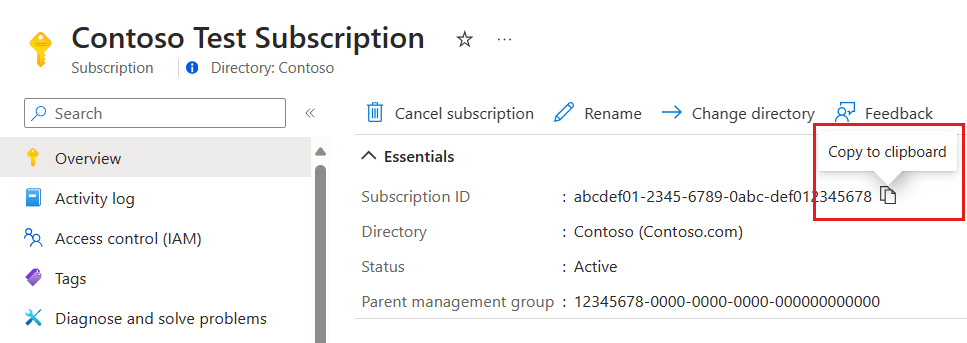
Gorjeta
Você também pode listar suas assinaturas e exibir suas IDs programaticamente usando Get-AzSubscription (Azure PowerShell) ou az account list (Azure CLI).
Encontre seu locatário do Microsoft Entra
Siga estas etapas para recuperar a ID de um locatário do Microsoft Entra no portal do Azure.
Inicie sessão no portal do Azure.
Confirme que tem sessão iniciada no inquilino para o qual pretende recuperar o ID. Caso contrário, mude de diretório para que você esteja trabalhando no locatário certo.
No título Serviços do Azure, selecione ID do Microsoft Entra. Se você não vir o Microsoft Entra ID aqui, use a caixa de pesquisa para encontrá-lo.
Encontre o ID do locatário na seção Informações básicas da tela Visão geral.
Copie a ID do locatário selecionando o ícone Copiar para a área de transferência mostrado ao lado dela. Pode colar este valor num documento de texto ou outra localização.
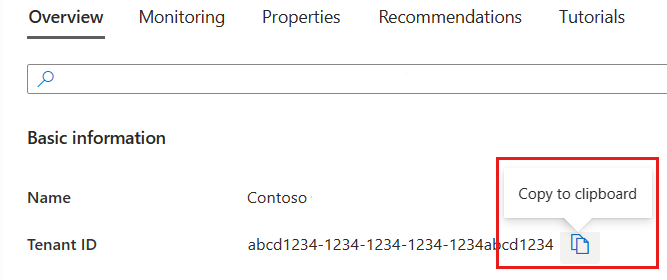
Gorjeta
Você também pode encontrar seu locatário programaticamente usando o Azure PowerShell ou a CLI do Azure.
Próximos passos
- Saiba mais sobre o Microsoft Entra ID.
- Saiba como gerenciar assinaturas do Azure com a CLI do Azure ou com o Azure PowerShell.
- Saiba como gerenciar as configurações e preferências do portal do Azure.